6 lý do máy tính Windows thường bị treo
Máy tính Windows bị treo có thể do lỗi phần cứng, phần mềm, trình điều khiển hoặc do chính người dùng đã can thiệp quá sâu vào các thiết lập hệ thống…
Bài viết sẽ phân tích các lý do thường xảy ra, giúp bạn kiểm tra và đưa ra giải pháp để khắc phục.
1. Phần cứng không tương thích
Về mặt kỹ thuật, nếu một thành phần phần cứng máy tính được đánh dấu không tương thích với phiên bản Windows mà bạn đang sử dụng, nó có thể gây ra tình trạng bất ổn định cho hệ thống. Thông thường, khi gặp vấn đề về phần cứng, hệ điều hành Windows sẽ xuất hiện “màn hình xanh chết chóc” (BSOD – blue screen of death), máy bị treo và dù có khởi động lại cũng không tự động giải quyết được vấn đề. Khi đó, điều trước tiên bạn cần lưu ý là kiểm tra xem gần đây có gắn thêm linh kiện phần cứng nào mới cho máy tính của mình hay không.
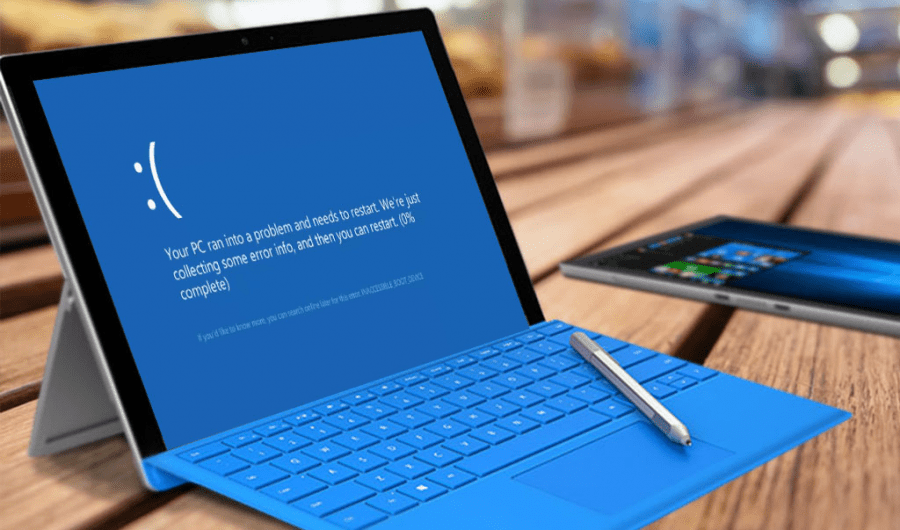
Không chỉ linh kiện phần cứng gắn trong mà ngay cả máy in, chuột, bàn phím, ổ USB hoặc bất kỳ thiết bị ngoại vi nào khác gắn vào cũng có thể là nguồn gốc của vấn đề. Nếu bạn sử dụng một phần cứng khá cũ (lỗi thời), hãy thay thế bằng một thiết bị đời mới hơn. Nếu bạn đang sử dụng máy tính chạy Windows XP, hãy xem xét nâng cấp hệ điều hành lên phiên bản mới nhất hoặc thay máy tính mới nếu máy đang dùng không đủ sức đáp ứng yêu cầu về cấu hình.
2. Lỗi trình điều khiển (driver)
Nếu phần cứng máy tính của bạn không phải là nguyên nhân khiến Windows bị treo, hãy nghĩ ngay đến trường hợp trình điều khiển của nó có thể gây ra vấn đề. Trình điều khiển chính là yếu tố phần mềm cho phép Windows giao tiếp với phần cứng tương ứng một cách chính xác.
Đối với một số thiết bị cơ bản như chuột hoặc bàn phím, trình điều khiển do Microsoft tích hợp sẵn trong Windows có thể hoạt động tốt. Tuy nhiên, các thiết bị chuyên dụng khác như card đồ họa, máy in, máy quét,… thường đòi hỏi trình điều khiển riêng của hãng cung cấp. Vấn đề có thể xảy ra khi bạn cài đặt thiết bị bằng trình điều khiển cũ, không tương thích với phiên bản Windows mà mình đang dùng, hoặc chọn sai loại hay model thiết bị.
Nguyên tắc chung với trình điều khiển là không nên đụng chạm vào chúng nếu mọi thứ đang hoạt động tốt. Các tiện ích cập nhật trình điều khiển của bên thứ ba thường là ý tưởng tốt nhưng việc đó có thể khiến hệ thống gặp trục trặc vì gặp lỗi không tương thích. Tuy nhiên, nếu nghi ngờ vấn đề Windows bị treo là do trình điều khiển gây ra, chúng ta có thể ngăn không cho hệ điều hành Windows kiểm soát trình điều khiển và thay thế các trình điều khiển cũ. Trong Windows 10, tính năng Windows Update sẽ tự động cập nhật trình điều khiển cho các thành phần phần cứng của hệ thống. Nếu gặp vấn đề, bạn có thể tắt tính năng này và quay trở lại phiên bản trình điều khiển đang sử dụng ổn định trước đây.
3. Windows Registry bị xáo trộn
Registry là cơ sở dữ liệu trong đó hệ điều hành Windows lưu giữ tất cả thông tin chi tiết về hệ thống và cấu hình của máy tính. Bất cứ khi nào bạn cài đặt hoặc gỡ bỏ phần mềm, hiệu chỉnh thiết lập hoặc thay đổi thông số hệ thống, Windows sẽ lưu các thông tin đó trong Registry. Có thể nói, Windows Registry được xem như là một “khu vực cấm”, nếu không cần thiết thì tốt nhất là đừng “táy máy” bởi việc thay đổi các thông số mặc định của hệ thống chứa nhiều rủi ro, thậm chí có thể khiến hệ thống bị treo.
Tuy nhiên, bạn đừng quá lo lắng vì nếu biết cách khai thác và thao tác cẩn thận, việc cấu hình Registry ngược lại có thể giúp cho hệ thống vận hành trơn tru hơn, mang đến nhiều tính năng hữu ích khác. Registry chính là nơi mà người dùng cao cấp có thể can thiệp để thay đổi các thiết lập hệ thống vốn không xuất hiện trong những tiện ích phổ thông khác của Windows. Nếu vô tình làm hỏng Registry, có thể sẽ cần phải cài đặt lại Windows. Tuy nhiên, bạn có thể thiết lập lại Windows Registry về mặc định nếu có một bản sao lưu trước khi “vọc vạch”.
4. Hệ thống bị nhiễm malware
Malware (viết tắt của malicious software, tức là phần mềm độc hại) là một thuật ngữ để chỉ bất kỳ chương trình phần mềm nào được tạo ra nhằm thực hiện các hành động trái phép và gây hại. Malware cũng giống như virus máy tính, phần mềm gián điệp và các mối đe dọa khác, có thể tàn phá hệ thống của bạn. Cho dù đó là các mẩu quảng cáo xuất hiện trong trình duyệt khiến phần mềm bị lỗi hoặc khiến hệ thống đóng băng, hầu hết malware đều có chung mục đích là chiếm quyền điều khiển hệ thống và làm giảm hiệu suất.

Việc bảo vệ máy tính an toàn trước malware luôn là cuộc chiến cam go và hầu như không có hồi kết. Bên cạnh những phần mềm diệt virus, các hãng bảo mật hiện còn tập trung cung cấp thêm những công cụ phát hiện malware để bảo vệ an toàn cho máy tính trong thời đại Internet ngày nay. Nếu nghi ngờ máy tính Windows đang bị nhiễm malware, trước hết hãy khởi động lại máy vào chế độ Safe Mode, dọn dẹp thư mục chứa các tập tin tạm (Temporary file) và cài các phần mềm quét malware nổi tiếng để thực hiện kiểm tra cũng như diệt malware.
5. Trình diệt virus kém hiệu quả hoặc nhiều chương trình đụng nhau
Có thể nói, công nghệ chống virus hiện nay hoạt động kém hiệu quả bởi các phần mềm diệt virus chỉ có thể ngăn chặn được những loại đã được biết đến chứ không thể chống lại những kẻ đột nhập chưa được “điểm mặt đặt tên”. Mặc dù hầu hết người dùng máy tính luôn gửi niềm tin vào các phần mềm diệt virus để phát hiện, phòng tránh và gỡ bỏ mã độc trước khi chúng có thể gây rắc rối, nhưng cuối cùng việc bị lây nhiễm virus dường như đã trở thành “căn bệnh kinh niên” không thể chữa khỏi.
Giờ đây, điều khó khăn nhất đối với đa số người dùng máy tính trong gia đình và doanh nghiệp là có thể chọn một phần mềm diệt virus hiệu quả để giữ an toàn cho hệ thống máy tính – đặc biệt là khi hàng loạt các loại keylogger, phần mềm gián điệp, sâu phá hại, Trojan… liên tục rình rập. Tốt nhất là bạn nên chọn một chương trình diệt virus của các hãng nổi tiếng. Hầu hết các gương mặt lâu năm trong làng bảo mật đều đang rất nỗ lực để tích hợp các công nghệ cao cấp vào sản phẩm hiện tại của họ.
Một vấn đề đáng nói nữa là bạn không nên chạy nhiều chương trình chống virus vì chúng sẽ xung đột với nhau và có khả năng gây giảm hiệu suất hệ thống cũng như dễ bị treo máy. Hầu hết chương trình diệt virus đều được thiết kế để bảo vệ duy nhất cho một máy tính, tính năng quét máy tính luôn luôn được bật mặc định. Khi bạn tải một tập tin, chạy một chương trình hay truy cập một trang web, chương trình diệt virus đó sẽ để mắt đến mọi thứ và đảm bảo nó không gặp nguy cơ nào. Do đó, nếu nhiều chương trình diệt virus chạy cùng lúc có thể khiến chúng xung đột với nhau và tệ hơn nữa là hệ thống bị trục trặc.
6. Người dùng can thiệp quá sâu vào hệ thống
Một khi đã loại bỏ tất cả tình huống kể trên, nếu hệ thống vẫn hoạt động không ổn định và thường bị treo thì hãy nghĩ ngay đến một vài tinh chỉnh mà bạn đã thực hiện gần đây. Thông thường, những thay đổi trong phần Control Panel hay Settings của Windows để can thiệp vào các thiết lập hệ thống sẽ không làm hỏng hệ điều hành, nhưng việc sử dụng các công cụ của bên thứ ba để tùy chỉnh Windows có thể gây ra vấn đề.
Chắc hẳn nhiều “vọc sỹ” không ít lần gặp phải trường hợp PC của mình bị treo hệ thống sau khi thử một thủ thuật nào đó đọc được trên mạng. Do đó, hãy cân nhắc kỹ trước khi thực hiện các mẹo hướng dẫn này trên máy tính của mình nếu bạn không muốn phải mất hàng tá dữ liệu cá nhân quan trọng, rồi sau đó phải tốn rất nhiều thời gian để cài đặt lại máy tính.
Bài Viết Liên Quan
- Chu Khừ Pư: Đi học là một quyết định đúng đắn
- Laptop cũ – giúp sinh viên thoát khỏi vòng lặp nghèo đói
- Quạt điều hòa mini có an toàn với laptop?
- Được học đợt 42: 7 laptop cho các bạn sinh viên dân tộc thiểu số xuất sắc
- Sử dụng laptop đúng cách trong mùa nắng nóng
- Hiếu Computer: Giải pháp công nghệ toàn diện cho doanh nghiệp
- Nữ sinh Khơ Mú khó khăn giành học bổng 1 tỷ đồng
- Tại sao phải vệ sinh Macbook thường xuyên?
- Thay mainboard Macbook chính hãng Hà Đông
- Pin laptop bị phồng có nguy hiểm không?


